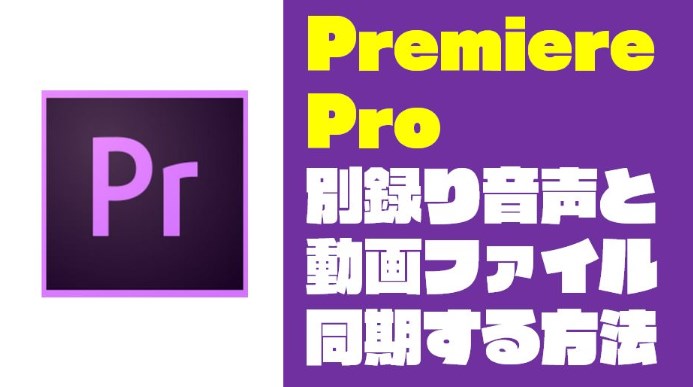Premiere Pro(プレミアプロ)で映画のような黒枠を入れる方法【Adobe】


黒枠を入れる方法
- 調整レイヤーを作成
- 黒枠を入れたい動画の上に調整レイヤー
- 調整レイヤーをクリック
- 編集→エフェクトコントロール
- エフェクトコントロールのクロップ
- クロップの上と下を12.2%に調整する
今回は、動画編集ソフト「Premiere Pro(プレミアプロ)」で映画のような黒枠を入れる方法を紹介します。
やり方がわからないとどうしていいかわかりにくいですが、一度できるようになってしまうととても簡単で便利です。


友人の映像制作会社、不破くんが簡単な黒帯の入れ方を紹介してくれております。
動画で方法を知りたい方はチェックしてみてください。
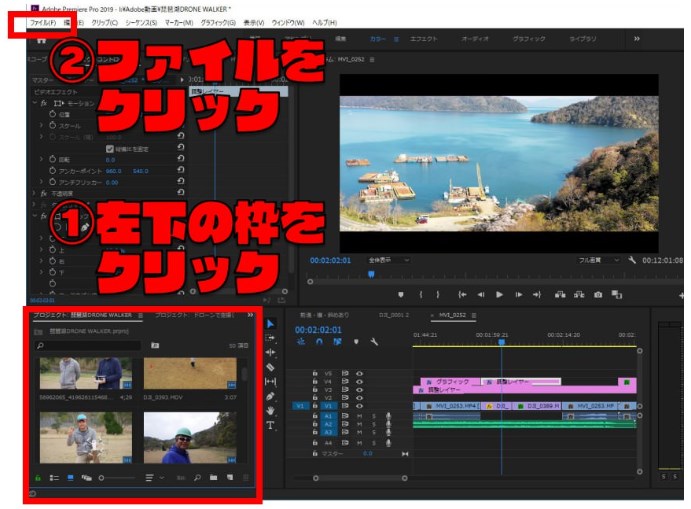
まずは黒枠を入れたい部分の動画をまとめて編集できるようにするために『調整レイヤー』を作成します。
左枠のウインドウをクリックした上で、『ファイル』を選択しましょう。
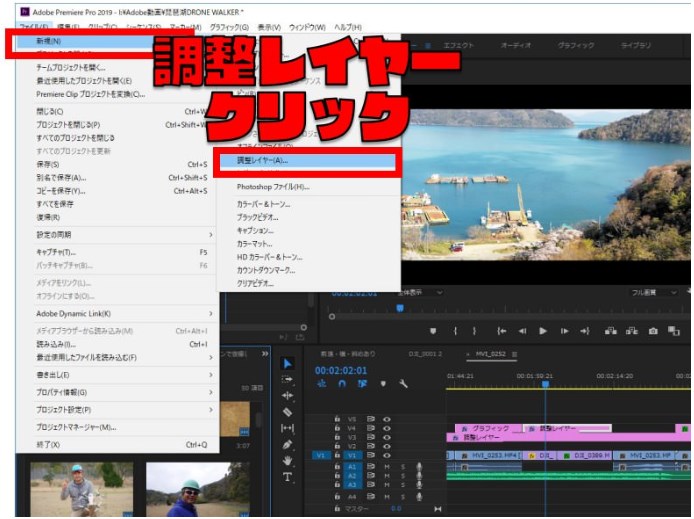
ファイルの『新規作成』から『新規レイヤー』を選択しましょう。
これで左下のウインドウに『新規レイヤー』が挿入されます。
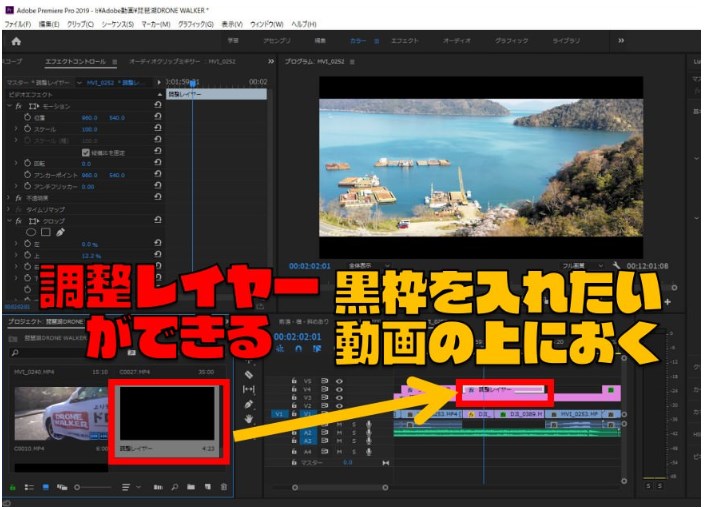
新しくできた調整レイヤーをドラッグしながら、黒枠を入れたい動画の上におきましょう。
クリック&ドラッグで移動させることができます。
そして黒枠を入れる予定の長さに調整レイヤーの長さを調整しましょう。
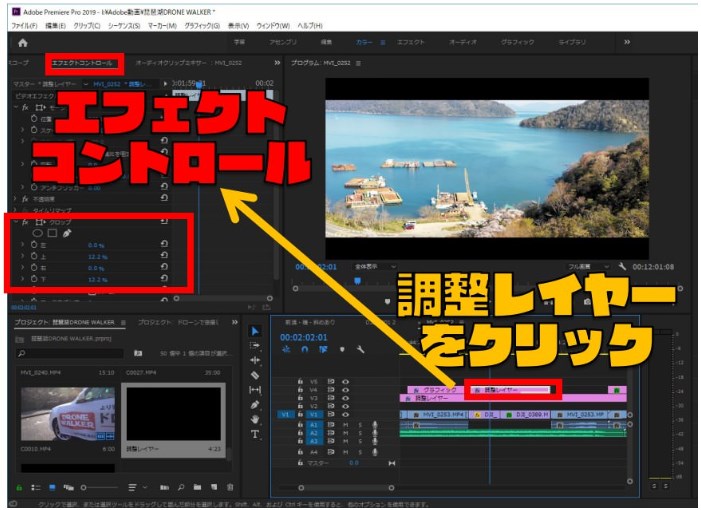
調整レイヤーを編集するために、調整レイヤーを選択した状態で『エフェクトコントロール』を選択しましょう。
これで調整レイヤー部分を編集することができます。
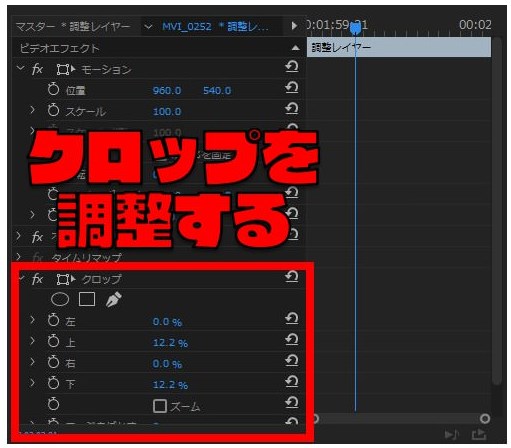
ここの『クロップ』の数値を変更することで黒枠を入れることができます。
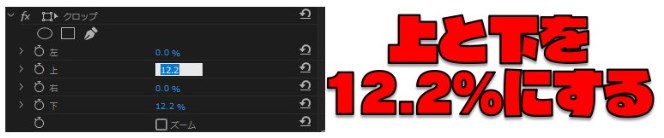
黒枠を上下に入れたい場合は、『上』『下』に『12.2%(自由)』にすると黒枠ができるようになります。
今回は数値を12.2%にしましたが、ここは個人の好みで自由に調整してみてオッケーです。

これで無事に黒枠が入りました。
操作になれないと難しいですが、手順を覚えれば簡単ですよね。
【まとめ】動画はこちら
黒枠が入るのは『1分53秒』付近からになります。
調整レイヤーを動画全体まで広げれば、すべてに黒枠を入れることができます。
逆に今回のように動画の一部分だけに黒枠を入れることもできます。
- 調整レイヤーを作成
- 黒枠を入れたい動画の上に調整レイヤー
- 調整レイヤーをクリック
- 編集→エフェクトコントロール
- エフェクトコントロールのクロップ
- クロップの上と下を12.2%に調整する
「Premiere Pro(プレミアプロ)」とは?

| 提供 | Adobe |
|---|---|
| サービス名 | Premiere Pro:プレミアプロ |
| 価格① | 単品:2,480円~ |
| 価格② | 全Adobe製品:5,680円~ |
| 特徴 | 映画やTV、CMなど世界中のクリエイターが最も愛用する動画編集ソフト |
「Premiere Pro(プレミアプロ)」は動画編集ソフトになります。
動画編集ソフトの中で、最高峰と言われており、関連するAdobe製品との組み合わせでできないことはほぼないと言われております。